首页 / 技巧
win10商店无法加载页面0x80072F7D怎么解决 win10商店无法加载页面0x80072F7D解决方法介绍
2023-08-07 17:38:16
win10商店无法加载页面0x80072F7D怎么解决呢,有两种方法可以解决该问题,通过进入浏览器右上角的齿轮按钮就可以找到高级设置,或者是打开windows 资源管理器的hosts,找到 记事本 的方式就可以解决,下面就是以具体的有关win10商店无法加载页面0x80072F7D解决方法介绍的内容。
win10商店无法加载页面0x80072F7D怎么解决
第一种方法
1、打开IE浏览器并点击浏览器右上角的齿轮按钮,然后在弹出的菜单里点击Internet选项进入高级设置界面。
2、在IE浏览器设置页面点击高级然后往下拖找到TLS 1.2选项,如果这个选项没有被勾选说明遇到的问题相同。
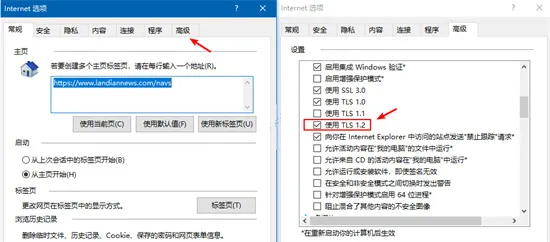
勾选 TLS 1.2 选项后点击确定保存这项设置即可,保存后最好注销或者是重启电脑然后再尝试打开应用商店。
第二种方法:
1、按下win-E打开windows 资源管理器,打开C盘系统盘,依次打开:C:\Windows\System32\drivers\etc;
2、然后在hosts文件上单击右键,选择【打开方式】,选择“显示应用”,找到 记事本 的方式打开;
3、将下面代码复制上面到HOSTS文件尾部:
4、点击关闭按钮 ,弹出是否保存,点击 “保存”即可。
设置完成后重新打开商店即可正常显示!
在打开的“管理员:Windows Powershell”窗口中输入以下命令:
get-appxpackage *store* | remove-Appxpackage
再次安装:
add-appxpackage -register “C:\Program Files\WindowsApps\*Store*\AppxManifest. ” -disabledevelopmentmode
也可以通过设置>更新和安全>疑难解答>Windows应用商店应用>运行疑难解答,看看是否能解决问题。
是否启用了代理网络或者挂载了VP,若有则将其关闭!
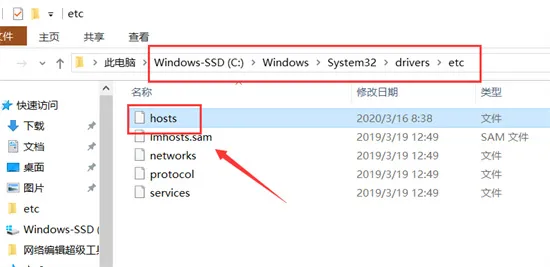
最新内容
相关内容
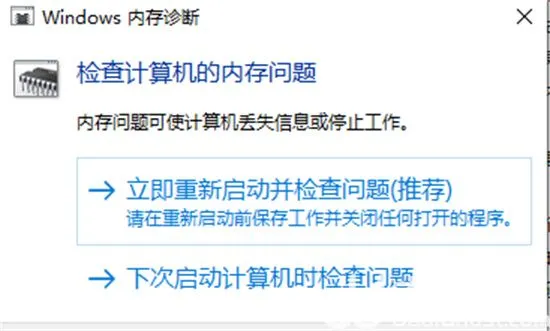
win10系统占用过多内存怎么解决 wi
win10系统占用过多内存怎么解决 win10系统占用过多内存解决方法介绍,系统,内存,过多,占用,解决方法,诊断,点击,搜索,win10系统占用过多内存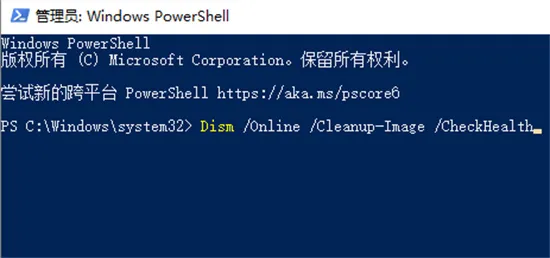
win10截图无法保存怎么回事 win10
win10截图无法保存怎么回事 win10截图无法保存解决方法,截图,怎么回事,解决方法,用户,内核,威胁,版本,网络攻击,win10截图无法保存怎么回事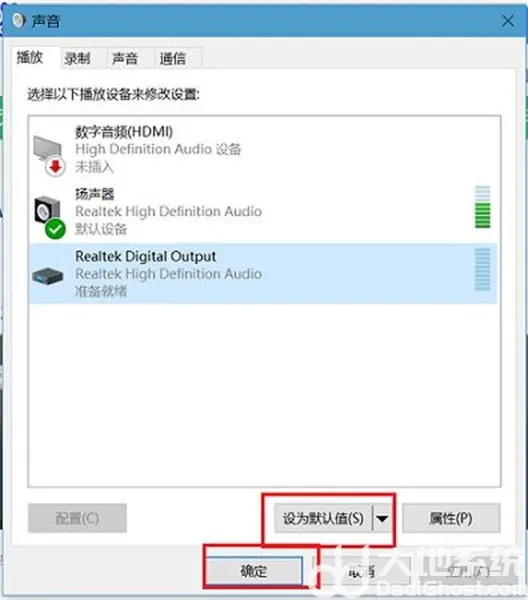
win11插上耳机才有声音怎么办 win1
win11插上耳机才有声音怎么办 win11插上耳机才有声音解决方法,插上,解决方法,声卡,系统,导致,方法,硬件,驱动安装,win11插上耳机才有声音怎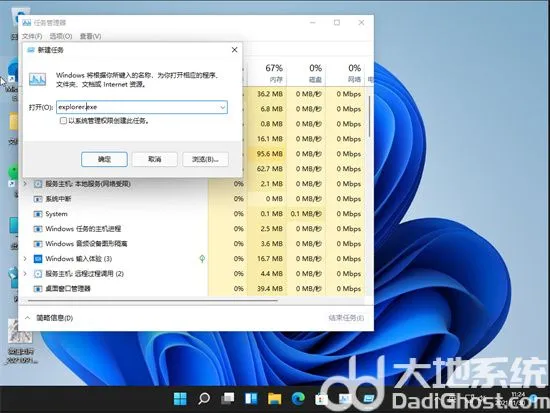
win11系统经常黑屏死机怎么解决 wi
win11系统经常黑屏死机怎么解决 win11系统经常黑屏死机解决方法介绍,系统,黑屏,死机,解决方法,点击,左上角,功能,文件,win11系统经常黑屏死
win10补丁右键卸载没有反应怎么回
win10补丁右键卸载没有反应怎么回事 win10补丁右键卸载没有反应解决方法,补丁,卸载,右键,解决方法,怎么回事,删除,文件,控制,win10补丁右键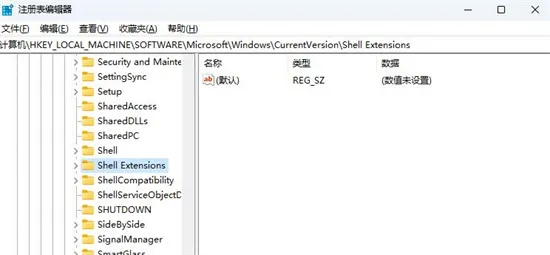
win11文件夹打开慢怎么办 win11文
win11文件夹打开慢怎么办 win11文件夹打开慢解决方法,解决方法,数值数据,编辑器,运行,设置,情况,教程,系统,win11文件夹打开慢怎么办呢,或许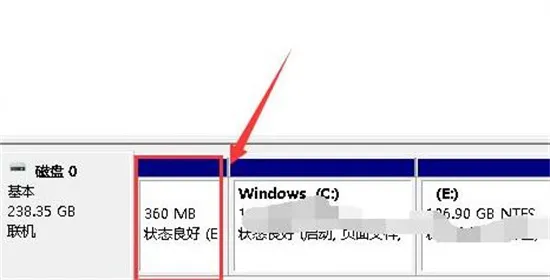
win11无法更新系统保留的分区怎么
win11无法更新系统保留的分区怎么办 win11无法更新系统保留的分区解决方法,系统,无法更新,运行,解决方法,查看,磁盘,用户,开始菜单,win11无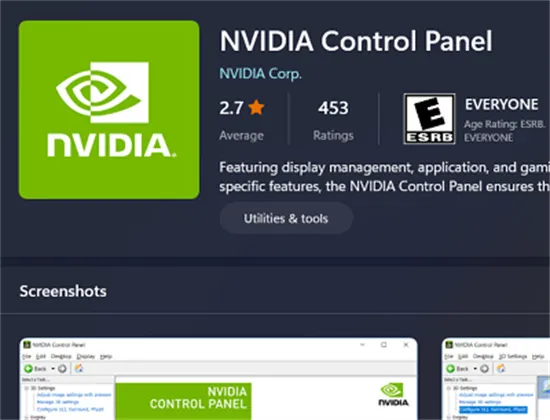
nvidia控制面板打不开怎么办 nvidi
nvidia控制面板打不开怎么办 nvidia控制面板打不开解决方法,控制,打不开,设置,显卡,驱动程序,安装,服务,解决方法,nvidia控制面板打不开怎
nvidia控制面板找不到了怎么办 nvi
nvidia控制面板找不到了怎么办 nvidia控制面板找不到了解决方法,控制,找不到了,启动,服务,解决方法,选项,查看,显卡,nvidia控制面板找不到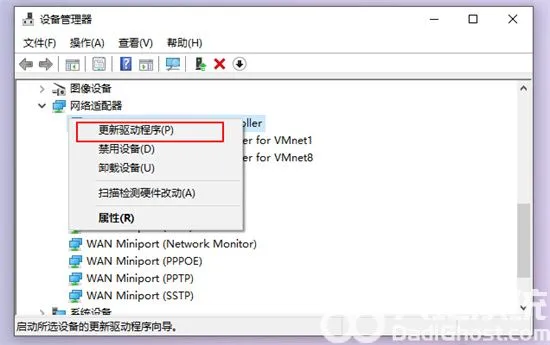
win10重装系统后没有网络适配器怎
win10重装系统后没有网络适配器怎么办 win10重装系统后没有网络适配器解决方法,网络适配器,重装系统,选择,更新,驱动程序,解决方法,系统,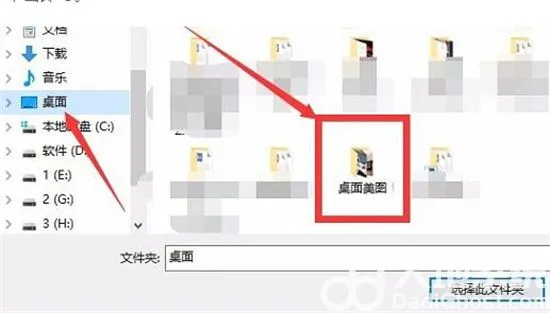
win10如何设置一个主题包含多张图
win10如何设置一个主题包含多张图片 win10设置一个主题包含多张图片方法介绍,设置,主题,单击,方法,选择,美图,幻灯片,窗口,win10如何设置一
win10快捷方式箭头没了怎么办 win1
win10快捷方式箭头没了怎么办 win10快捷方式箭头没了解决方法,快捷方式,系统,恢复,方法,查看,解决方法,注册表,盘符,win10快捷方式箭头没了






